相信大家都有遇到過浏覽器主頁被篡改的情況,遇到這樣的情況,大家都是怎麼解決的呢?畢竟每個人都有自己的使用習慣。最近,有WinXP系統用戶,反應自己的浏覽器主頁被篡改了。問要怎麼改回來?下面就和大家說一下WinXP系統IE被篡改的解決方法。
解決辦法如下:
1、首先右鍵IE浏覽器-屬性,如圖:
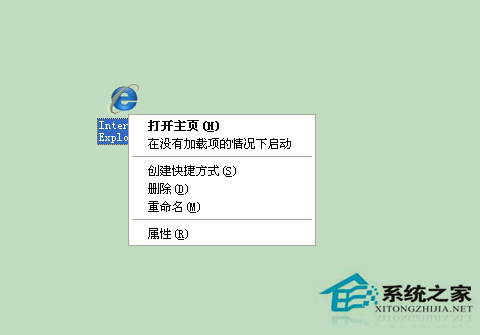
2、打開IE浏覽器的屬性對話框,如圖:
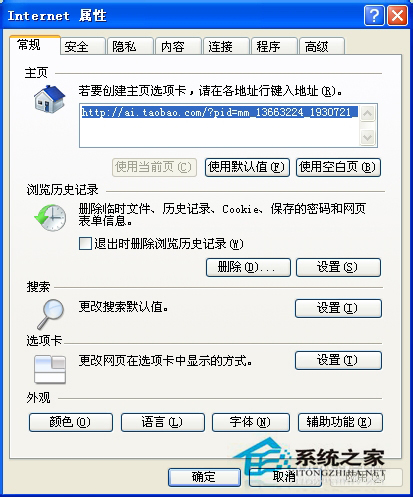
3、在常規-主頁選項卡中輸入要設置的主頁地址,如圖:
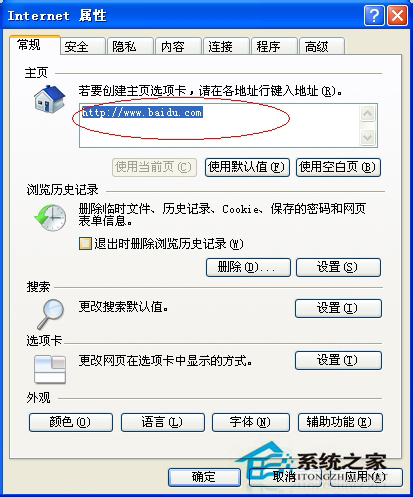
4、此時主頁已經設置好了,再打開浏覽器看看吧,如果設置成功,打開的浏覽器就是我們自己指定的主頁,如果不成功那我們就繼續往下看。
5、打開電腦管家全盤殺毒,如圖:
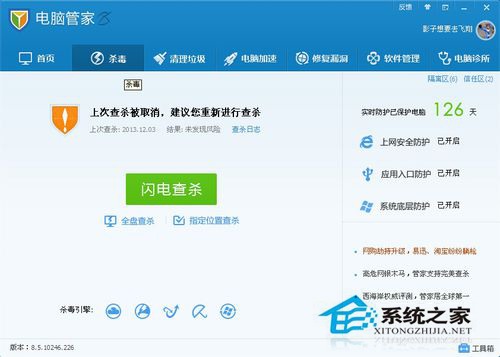
6、殺毒後,在繼續清理插件,清理掉不必要的插件,如圖:
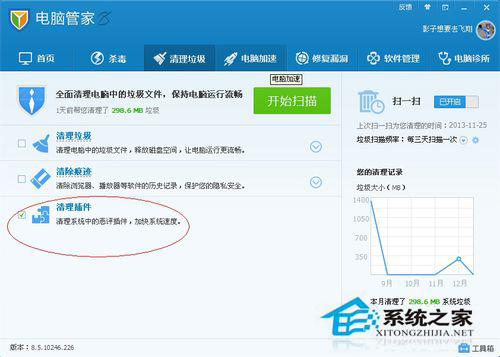
7、在用電腦管家的工具箱,如圖:
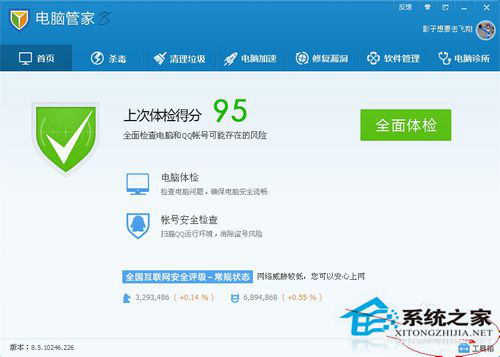
8、我們打開了工具箱界面,如圖:
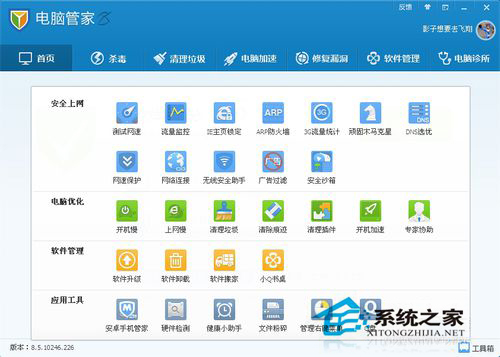
9、找到IE主頁鎖定,如圖:
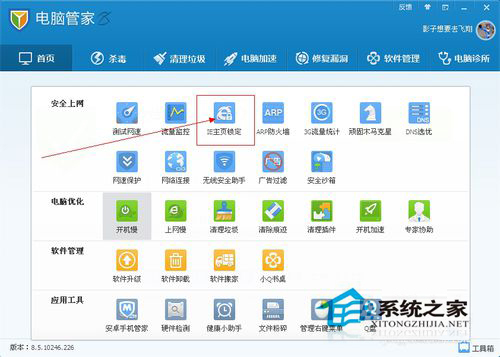
10、打開IE主頁鎖定,並解除鎖定,如圖:
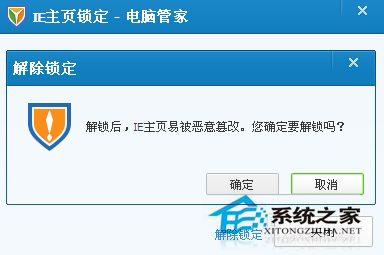
11、立刻解鎖,將主頁鎖定為,自己需要的主頁,並立即鎖定,如圖:
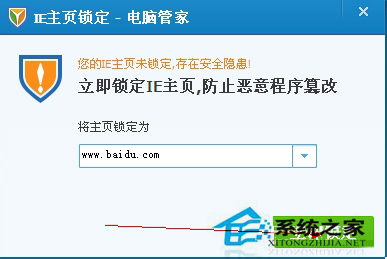
綜上所述:以上也就是WinXP系統IE被篡改的解決方法,有遇到此類問題的用戶,可以按照上述的方法去操作,這樣浏覽器主頁被篡改的問題就完全解決了。不妨去試一下就知道了。